どうも音又です。
今回はHDMIアップスケーラーのMarseille『mClassic』の注文から届くまでのレポートと開封レビューをしていきたいと思います。
mClassicとは『Nintendo Switch』等のHDMI対応のゲーム機を繋げて4K等の高解像度にアップスケールしてくれるコンバーターで、変換で発生する遅延が非常に少ないのも魅力の一つです。
しかし手に入れるには海外ショップから購入するしかない為、なかなか敷居が高く感じてしまう方も多いかと思います。
なのでそういった方にある程度参考になるような内容にしていこうと思います。
注文から届くまで
mClassicの注文はMarseilleのオフィシャルサイトから行いますが、まず最初にMarseilleのショップのアカウントを作ります。
サイトページの右上にあるアカウントアイコンをクリックします。

クリックするとサインイン画面が表示されるので『Creat Account』をクリック

アカウント情報の入力画面に移るのでメールアドレスやパスワード、住所等を入力します。

メールアドレスやパスワードはわかりやすいですが、住所に関しては海外ショップの利用に慣れていない方だとどう入力すれば良いか分からない場合も多いと思います。
そういった方は日本語で入力した住所を英語表記に変換してくれるサイトを利用すると便利です。

左側に日本語で住所を入力して『変換』ボタンをクリックすると、左側に英語表記で表示してくれます。
アカウントが作成出来たら注文します。注文はページ右上の『BUY NOW』をクリック

するとmClassicの商品ページに移るので『ADD TO CART』をクリック

あとはカート画面からチェックアウトするだけです。

支払いにはクレカとPayPalが使えます。
僕は過去に海外ショップの支払いページでエラーが置きて二重支払いみたいなことになった経験があるので個人的にはPayPalが安定していてオススメです。PayPalからクレカ支払いを行うことでリスクの少ない取引が出来ます。
PayPalもアカウントを作成する必要がありますが、国内外の様々なショップで利用できるので作っておいて損はないと思います。
ちなみにmClassicは結構定期的にセールをやっているのでセールをやっているタイミングで購入するのもオススメです。
注文してから到着するまでにかかった日数
mClassicは海外発送なので到着するまでにもそこそこ時間がかかります。
僕の場合は
- 2022/05/01 注文
- 2022/05/05 発送通知
- 2022/05/17 到着
なので約2週間くらいかかりました。
注文確認、発送通知はメールで届くのでメール確認をするようにしてください。
海外発送でも国内と同じように追跡番号が発行されることもあるのですが、Marseilleに関しては追跡番号は発行されなかったので発送後はただ待つしかなさそうです。
1ヶ月~半年以上経っても届かない場合は何かが起きている可能性もあるのでショップに問い合わせてください。国内外問わず結構こういうことは起こりうるので注意です。
海外ショップで商品を購入した場合は大体早くて2~3週間、遅いと一ヶ月以上待つこともありますが、mClassicは2週間で届いたので割りと速いほうだと思います。
「今すぐ欲しい!」という人にとってはそれだけ待つのはなかなかに辛いかもしれませんが、たまに国内のオークションサイトなんかで売られているのは倍近くの価格で売られているので、出費を抑えたいのであれば公式ショップから買うのが一番です。
開封
では開封になります。

梱包はこんな感じでした。ちゃっちい気もしますが海外から小物を買う時はこんなもんです。
中はこんな感じ。

mClassicのパッケはプチプチに包まれていて、一緒に注文明細書が入ってました。
パッケージ

プチプチに包まれてさらに薄い袋に入ってました。
結構しっかりした作りの箱になってます。

パッケージの中身です。

mClassic本体と電源ケーブル(赤色)とHDMIの延長ケーブルです。延長ケーブルといっても長さは全然無く、mClassicを接続する際に他のコネクタなんかと干渉するのを避けたい場合に使うものかと思います。
マニュアルです。

全部英語ですが使い方自体かなりシンプルなので文字を読まずとも図を見るだけで理解できると思います。
対応解像度表も載っています。

mClassicは入力解像度に応じて変換出力出来る解像度が決まってくるので、ゲーム機やデバイスと接続する際はまず目的の解像度に対応しているかどうか確認しておくと良いです。
この表自体は公式サイトのmClassic商品ページにも載っているので購入前に気になる人は確認してみてください。
実際に使ってみる
では実際に使ってみます。今回はPS2とレトロゲーム機をHDMIに変換する『OSSC』との組み合わせで使用してみます。
OSSCに関する記事もぜひ

接続の流れとしては
- PS2から出力
- OSSCでHDMIに変換(480p)
- mClassicでアップスケール(480p→1440pに変換)
- TVで表示
という流れでいきます。
PS2は720×480(480i)の解像度で出力できますが、これをOSSCでI/P変換かつHDMIに変換、さらにOSSCから出力された信号をmCassicが2560×1440(1440p)にアップスケールしてTVで表示することになります。
解像度がSD(720×480)からWQHD(2460×1440)になるわけです。凄いですね。
これにより、モニターやTVのアップスケール機能を使用することなく表示をさせることが出来るので画質の粗さや遅延を減らせる他、モニターと映像機器との相性の関係で画面が表示できないみたいなことも減らせます。
使用するには本体をゲーム側に差し込み、反対側のHDMIコネクタ(↓画像で映してる部分)からHDMIケーブルでTVと繋げます。

mClassicを挿す場所はゲーム機側だということに気をつけてください。モニター側に挿してしまうと動作しません。
今回はPS2の信号をHDMIに変換する為にOSSCを間に挟むのでmClassicはOSSCに挿します。わかりにくいのでとりあえずPS2にmClassicをぶっ挿してるという認識でOKです。

こうやって接続してみるとmClassicは結構ゴツいですね。
スペース的に挿しにくい場合は先程開封する時に紹介した短い延長ケーブルを使用してください。
実際に動作させてみると

無事に今まで480pでしか認識されなかったものが1440pで表示出来るようになりました。素晴らしいです。
画質について
画質については元々の解像度が低いPS2でしか試していないということもあり、大きな変化は感じられませんでした。
ただ480pを1440pにアップスケールしているにも関わらず、変に画質が荒くガビガビになったりすることもなく、しっかりと違和感なく表示されているのは凄いことだと思います。
おそらくPS2やその他レトロゲーム機よりも、Marseille公式でも謳われているように『Nintendo Switch』等で使用することで初めて真価を発揮するのではないかと思います。
Switch等の他機種で使用している様子はmClassicのサイトやYouTubeなどで見ることが出来ますので、そちらを参考にしてみてください。
おわり
というわけでHDMIアップスケーラー『mClassic』の注文から届くまでのレポート&開封レビューでした。
魅力的なデバイスですがなかなか日本語の情報がなかったので記事にしてみました。少しでも参考になればと思います。
では今回はこのへんで。さいなら。
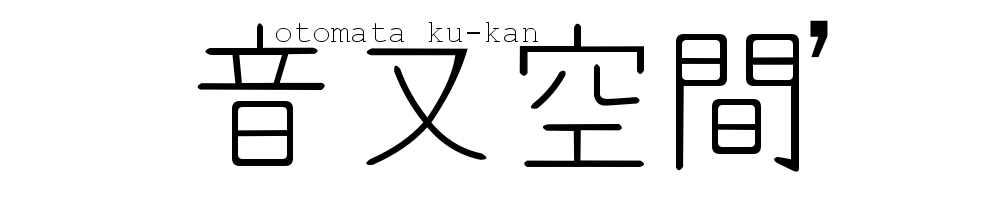




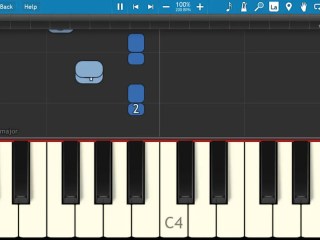















コメント